- Формат файлу IMG - це дуже популярний формат файлу образу диска, який використовується для створення монтованих носіїв.
- Як і всі формати образу диска, його також можна витягти, і ми покажемо вам, як.
- Не всі файли можна відкрити однаково. Дізнайтеся більше від нашого Центр відкриття файлів.
- Якщо корисні підручники - це ваша річ, перегляньте наші Розділ інструкційтак само.

Це програмне забезпечення буде підтримувати ваші драйвери та працювати, тим самим захищаючи вас від поширених помилок комп’ютера та несправності обладнання. Перевірте всі свої драйвери зараз у 3 простих кроки:
- Завантажте DriverFix (перевірений файл завантаження).
- Клацніть Почніть сканування знайти всі проблемні драйвери.
- Клацніть Оновлення драйверів отримати нові версії та уникнути несправностей системи.
- DriverFix завантажив 0 читачів цього місяця.
Ті з вас, хто в свій час трохи пропалив диск, напевно знайомі з більшістю образ диска формати файлів.
Для тих, хто погано працює, IMG є одним із них, і вони зазвичай використовуються для стиснення програм, таких як
операційні системи, загальне програмне забезпечення або відеоігри.Вони можуть бути надзвичайно корисними як резервні носії, особливо якщо ви побоюєтесь, що колись оригінал може бути пошкоджений, і багато в чому вони такі ж, як і в більш популярних форматах файлів, таких як ISO або BIN.
Нарешті, ви також можете використовувати файли IMG як образи дисків кріплення, що надзвичайно корисно, якщо у вас є надтонкий ноутбук, який не оснащений вбудованим оптичним приводом.
Однак настає момент, коли ви не хочете монтувати файл, а просто розпаковуєте його, щоб ви могли перевірити його вміст.
Якщо це так, ми створили цей покроковий посібник, який допоможе вам швидко і легко досягти цього.
Як розпакувати файли IMG?
Використовуйте сторонню розпаковку
Всякий раз, коли ви маєте справу зі стиснутими форматами файлів або образом диска, ваша перша думка повинна автоматично перейти до інструменту архіватора / розпаковки.
Поки Windows 10 має можливість монтувати файли зображень IMG, він не може їх витягти, тому сторонні інструменти - це ваш єдиний вибір.
З огляду на це, ми рекомендуємо вам дати WinZip спробувати, оскільки це одна з найкращих програм у світі у своєму роді.
Що робить цю програму особливо корисною у цій справі, це її майже універсальна здатність обробляти формати файлів.
Це означає, що він може не тільки розпаковувати файли IMG, але й обробляти майже будь-які інші формати файлів зображень та архівів.
Ось як ви можете використовувати WinZip для легкого вилучення файлу IMG:
- Завантажте та встановіть WinZip
- Натисніть Почніть, введіть winzip, і запустіть WinZip, коли він з’явиться в результатах
- Йти до Файлта виберіть відчинено

- Двічі клацніть файл IMG.
- Щоб це працювало, потрібно налаштувати систему на зв’язування формату файлів IMG із WinZip

- Щоб це працювало, потрібно налаштувати систему на зв’язування формату файлів IMG із WinZip
- Виберіть файли в зображенні IMG, які потрібно витягти, або натисніть Ctrl + A щоб вибрати їх усіх
- Виберіть місце, де ви хочете розпакувати дані, і натисніть Розпакуйте
- Зачекайте, поки WinZip закінчить розпакування
Тепер, коли ви витягли вміст файлу IMG, все, що вам потрібно зробити, це перейти до місця вилучення та перевірити, чи все в порядку.

WinZip
Файли IMG, поряд з усіма іншими форматами образів дисків, не становитимуть проблем, коли у вас буде WinZip!
Отримайте зараз
Примітка: Незважаючи на те, що існують інші сторонні інструменти, які можуть витягувати файли IMG, ми рекомендуємо WinZip через швидкість розпакування та через безліч підтримуваних форматів файлів.
З огляду на це, після того, як у вас WinZip, ви не матимете його лише для файлів IMG, ви будете мати його для всіх форматів архівів та файлів зображень.
2. Розпакуйте файли IMG на Mac
Встановіть образ диска
- відчинено Шукач
- Перейдіть до папки, що містить IMG файл
- Двічі клацніть файл IMG, щоб встановити його як файл віртуальний диск
- Перетягніть вміст із файлу IMG у потрібне місце
- Демонтувати файл IMG
Виконуючи ці кроки, ви зможете легко витягти вміст файлу IMG.
Повідомте нас, який метод ви використовували, залишивши нам відгук у розділі коментарів нижче.


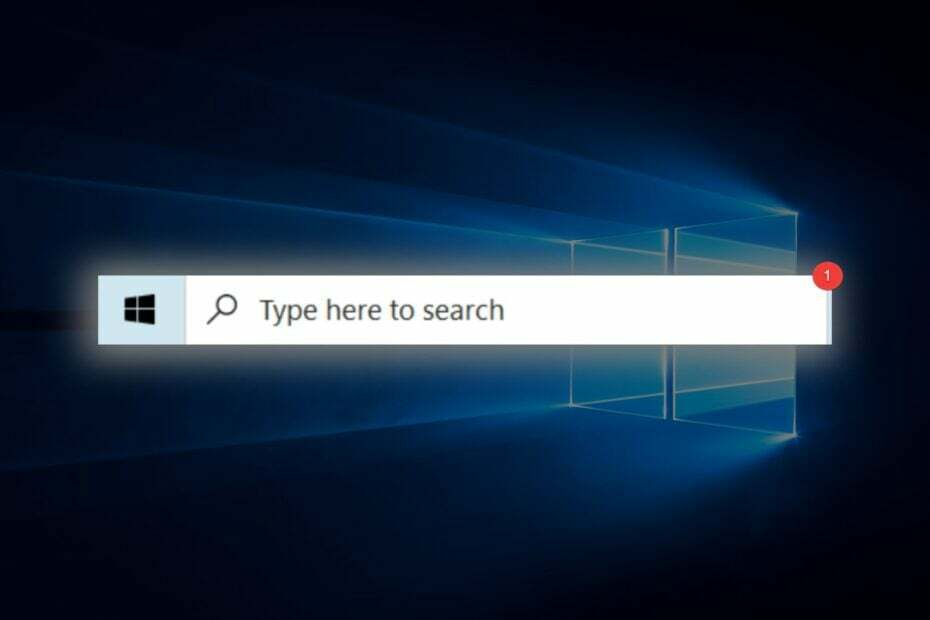
![0x800710e0: оператор відхилив запит [виправити]](/f/70f27b991d0007d2e99f2ac7a5ec2c95.png?width=300&height=460)